前回に引き続き、ATEM Streaming Bridge ネットワーク接続を見てみましょう。
※過去のセミナー配布資料を基に、許諾をいただいて、パンダスタジオにて再構成しております。
ATEM Streaming Bridge ネットワーク接続 概要
ATEM Streaming Bridge での、ネットワーク接続ご紹介をしたいと思います。
ここでいうネットワーク接続というのは、インターネットを介さないで、同じビルの中の同じLANとかですね、そういった意味だと思ってください。
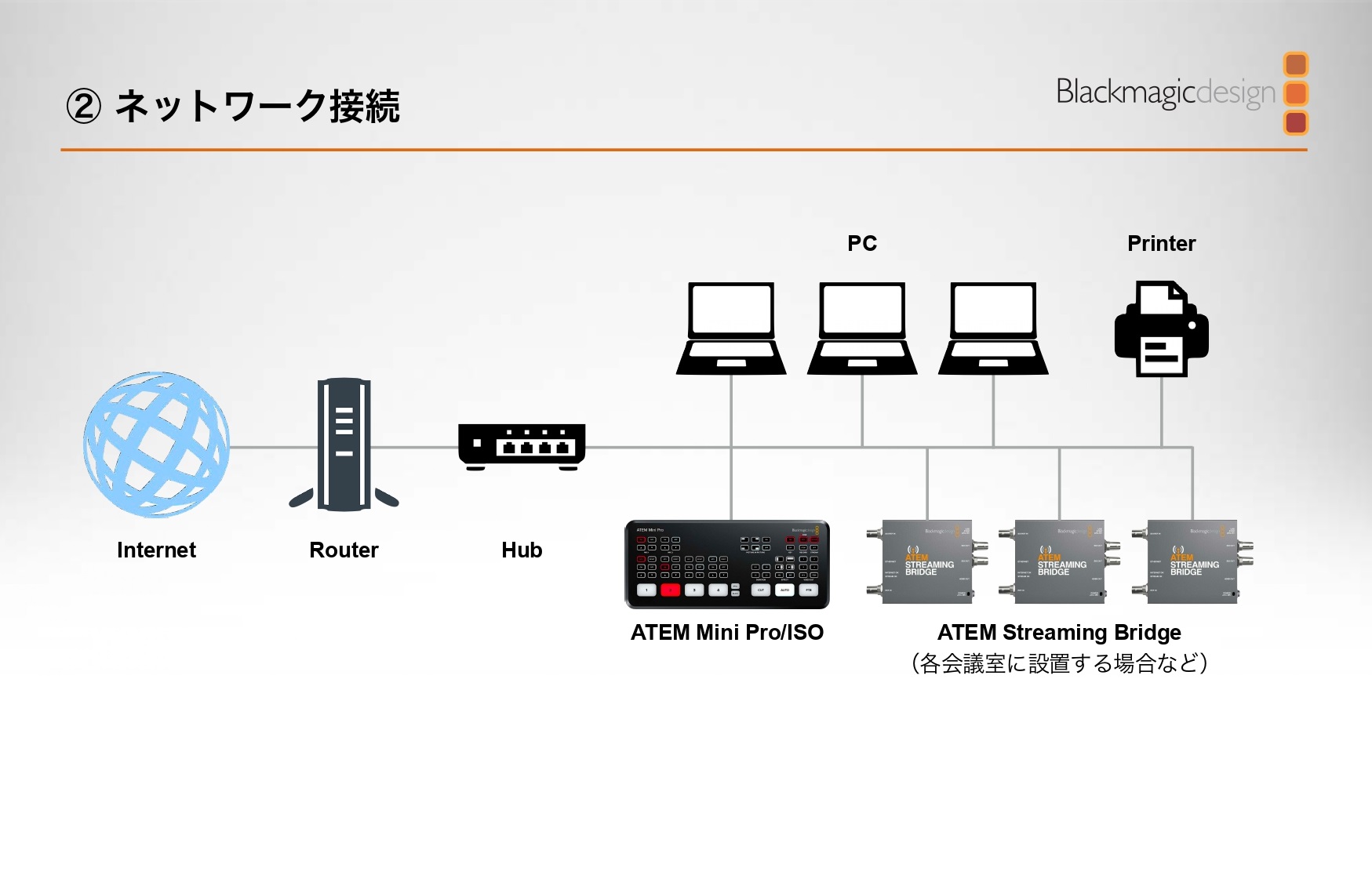
ATEM Streaming Bridge でネットワーク接続
ルーターからハブがつながっていて ATEM Mini pro ISOとATEM Streaming Bridge が同じネットワークにいますよと、
例えば、パンダスタジオ浜町であれば Aスタジオというスタジオがあります、そこから控室、5階の控室ですとか、3階の控室そういったところに、反しの絵を送りたいということがあるわけです。
そういう時に今まではSDIケーブルをそれぞれを控室まで這わせていたんですけども館内LANがつながっていればLANケーブル経由で映像を送ることができる。
ATEM Mini Pro ISO でON AIRボタンを押せばいい。
このネットワーク接続の時は上図にあるように、複数のATEM Streaming Bridgeを置くことができるんですが、これは複数同時に配信するというわけではなくて、特定の ATEM Streaming Bridgeにを送るという形になります
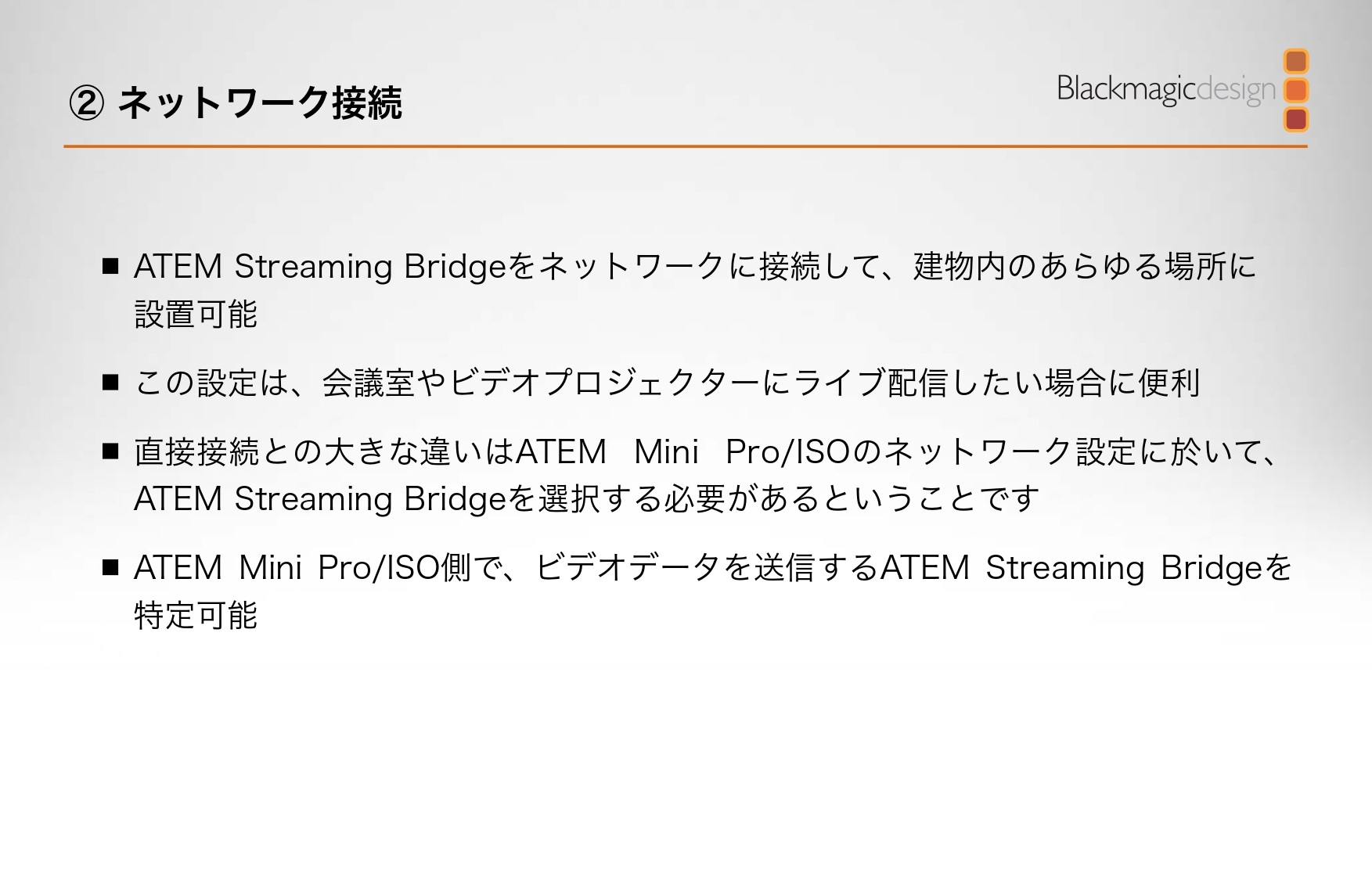
ネットワーク接続
Streaming Bridgeをネットワークに接続して建物のあらゆる場所に置くことが可能です。例えばパンダスタジオ浜町の場合、Aスタジオで撮影をしていますよという時に3階の控室ですとか5階の控室、そういったところにATEM Streaming Bridgeを置いて活用してくださいということになりますね。
それぞれ控室 に置いたプロジェクターですとか、大きなディスプレイそういったところに映像を渡すことができます
直接接続との違いなんですけれども、これはですねソフトウェアコントロールでどのATEM Streaming Bridge に映像を送るかということが選択することができるということですね
これはですね、さき程の図です↓
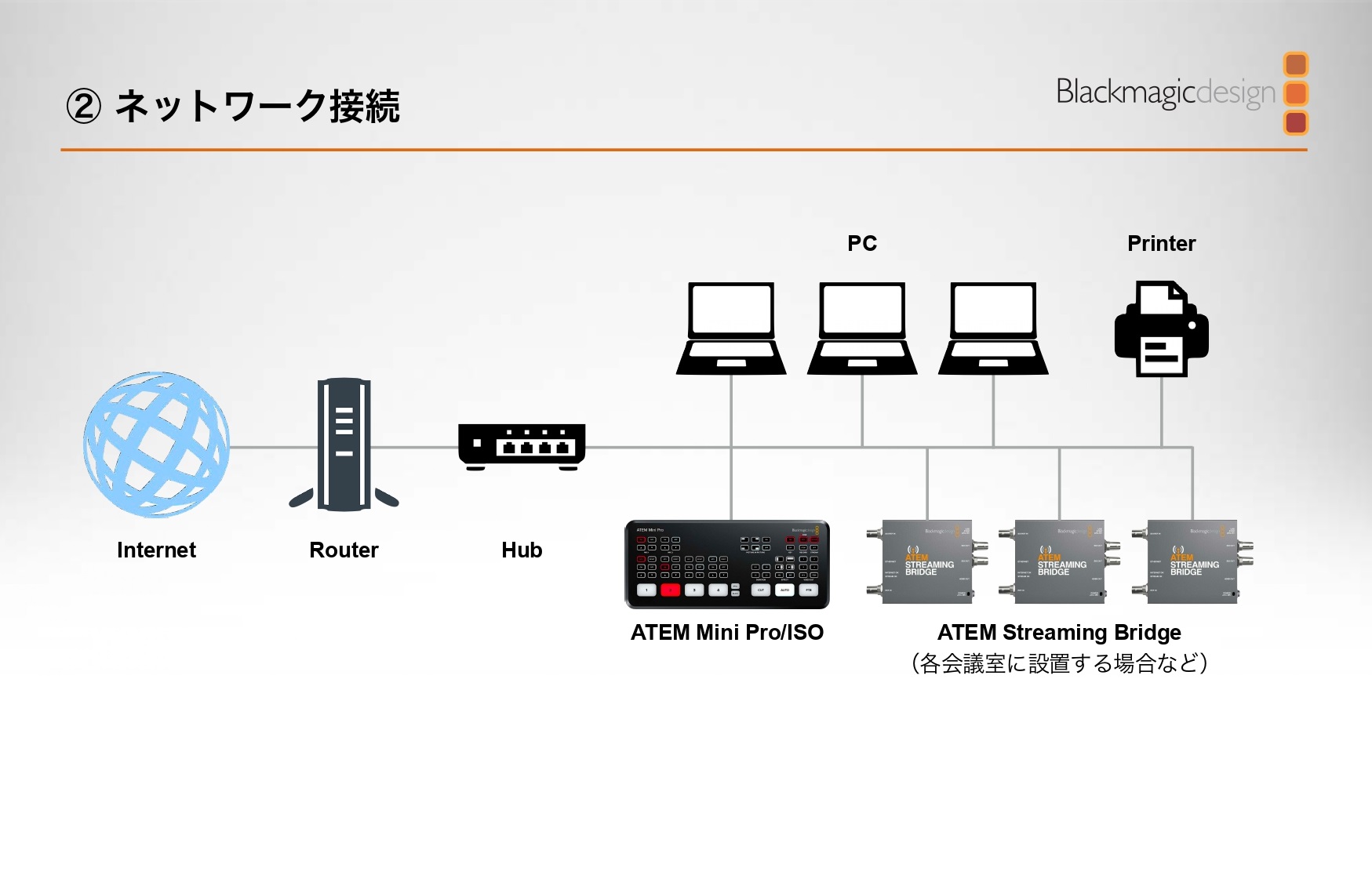
ATEM Streaming Bridge でネットワーク接続
これ似たような用途で、NDIを使う場合とちょっと(考え方が)混ざっちゃうかもしれないんですけども、3台ATEM Streaming Bridge があるからといって3台の ATEM Streaming Bridgeに同じ映像を同時に送るという使用法はできないですね。
設定
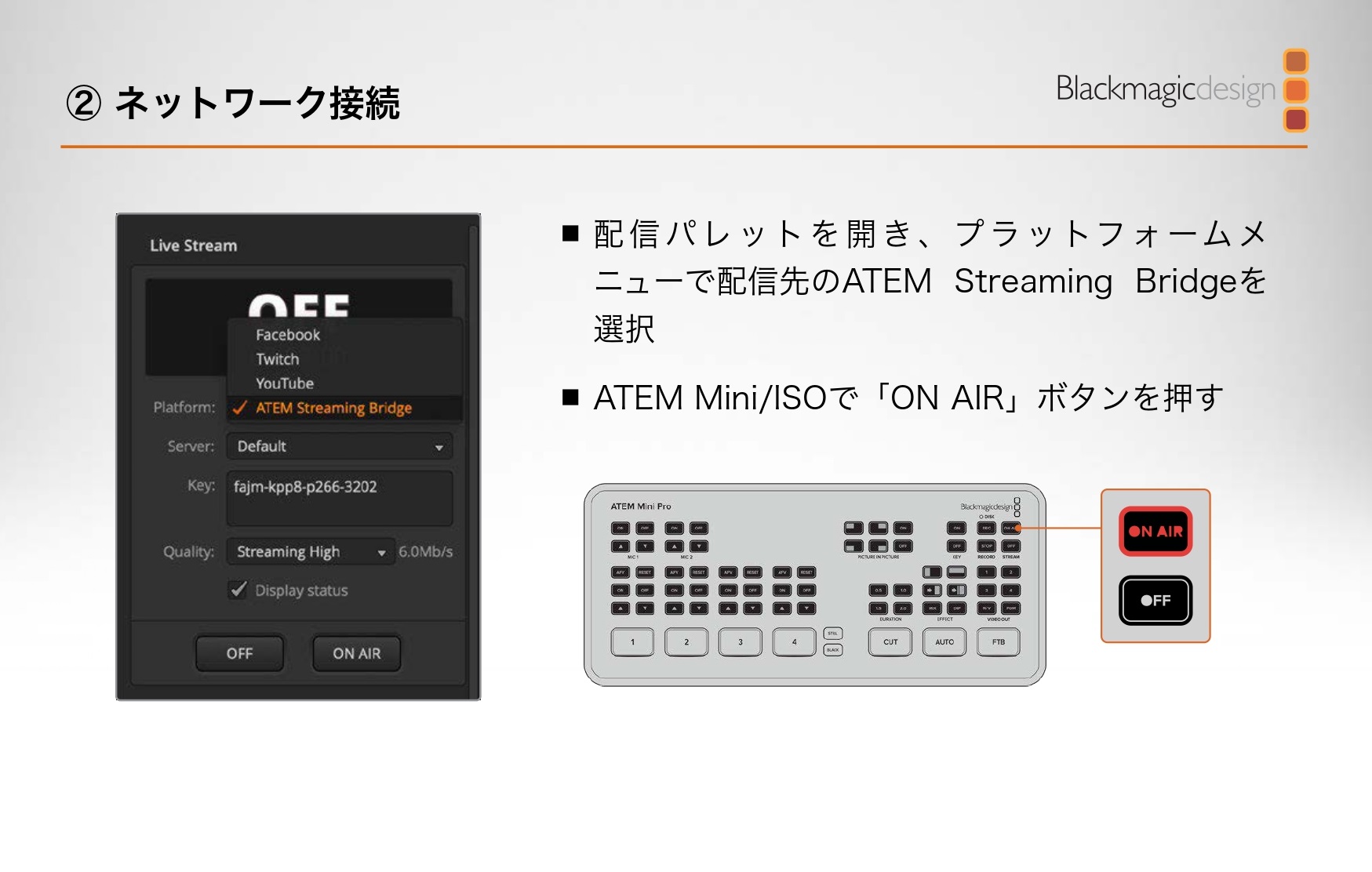
ソフトウェアコントロールで設定
たとえばさっきの浜町の例ですと、Aスタ がありますよと、で3階の控室、5階の501控室、502の控室にそれぞれATEM Streaming Bridgeがありますよ
この時に例えば3階の控室に映像を送るというのをソフトウェアコントロールで設定すると、3階のストリーミングブリッジから絵を出すということができますよ、ということです
似たような例でNDI接続があると思うんですけども、
NDIの場合は、パンダスタジオのAスタジオから送ったら3階でも5階でも、全部同じ絵を出すということは簡単にできるんですけども、ATEM Mini Pro あるいは ATEM Mini Pro ISO から特定のストリーミングブリッジに絵を送るという機能になります。
一斉同報はできないということですね。ここは 注意をしてください
上の図がネットワーク接続でストリーミングブリッジに絵を送る時の設定画面ですね
出力パレットにこのような形でどのストリーミングブリッジに送りますかというのが選べるようになっています。
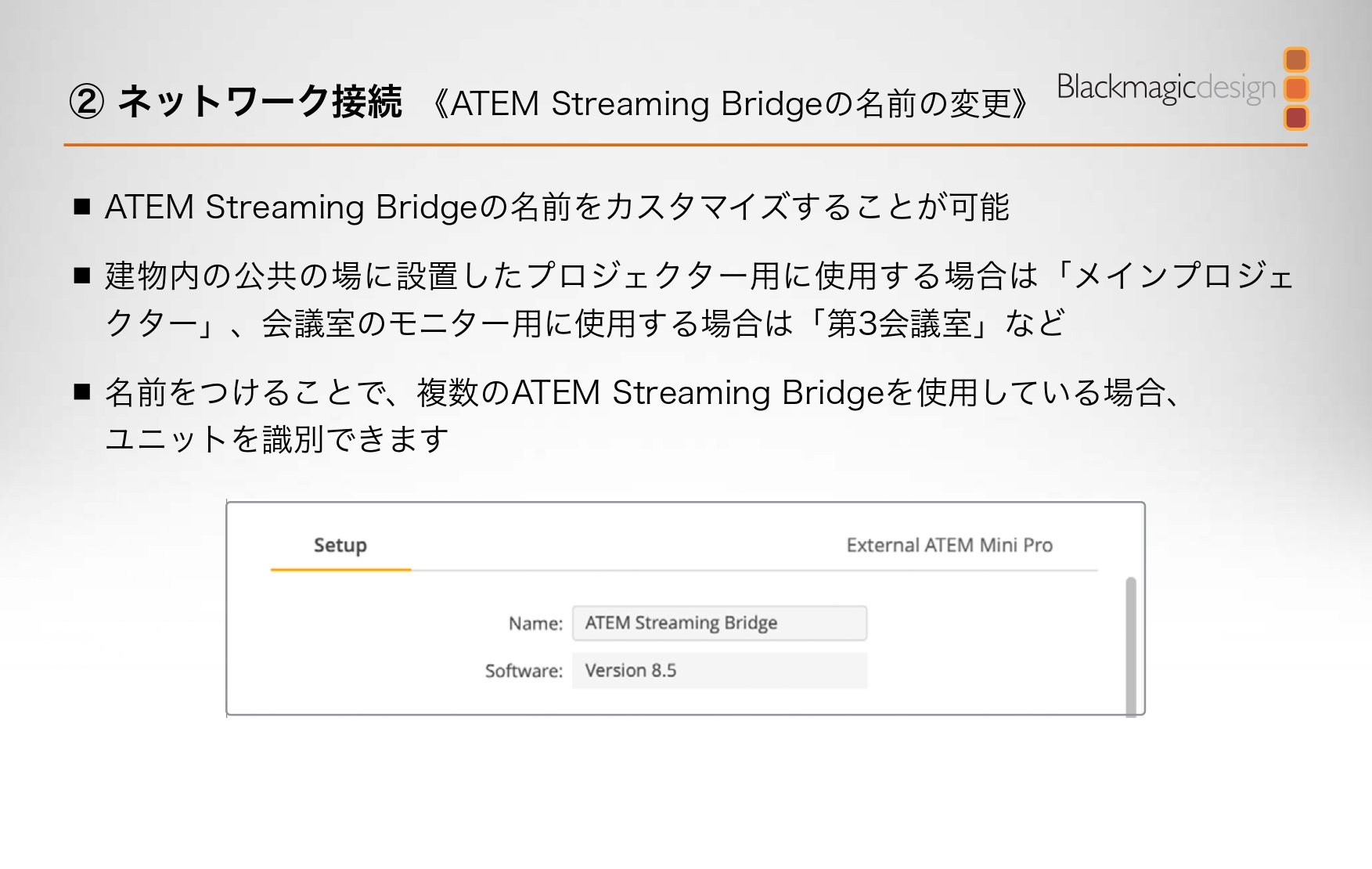
名前変更の設定 ATEM SETUP
設定しておかないとわけわかんなくなっちゃいますから。
同じ名前で3つ出てきてもわけわかんなくなるので名前をつけてあげるとここで設定できますよということです。
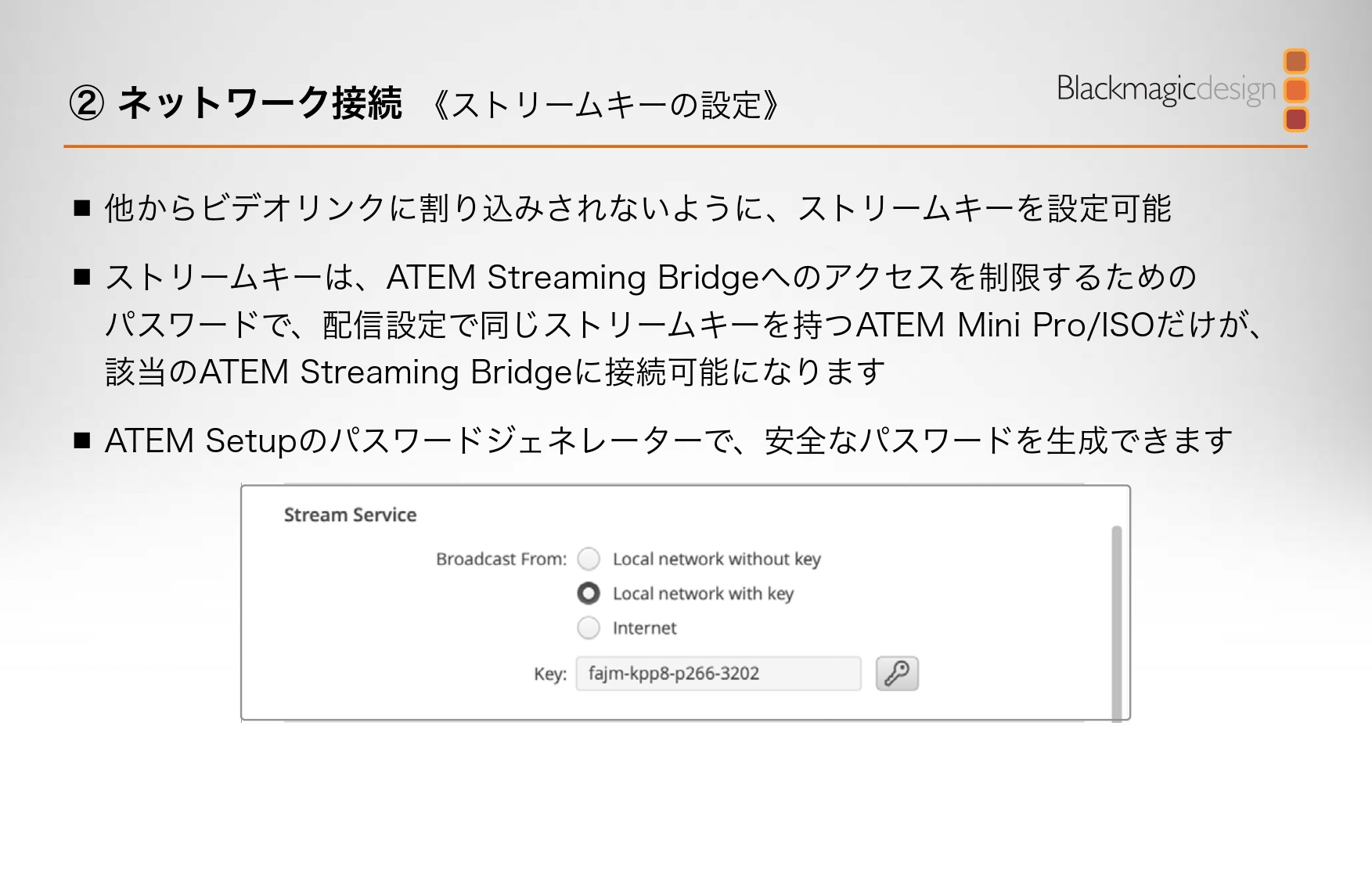
ストリームキー設定
例えば先ほど浜町の例ですとAスタジオ と Bスタジオで別のお客さんがやっていますよ
Aスタジオにはこういうのを、Bスタジオでこういうのをやっているというときに、間違った映像を送ってしまったら大問題ですよね
ものすごいセキュリティ上の問題になってしまいますので、
そういった事が起こらないように、ストリームキーを設定してそれぞれ違う信号が来ないように設定するなんていうセキュリティ上の対策も可能になっています
やってみよう

Streaming Bridge ネットワーク接続を試そう
ネットワーク接続の場合は先ほどの直接接続と異なり、ハブを経由しています
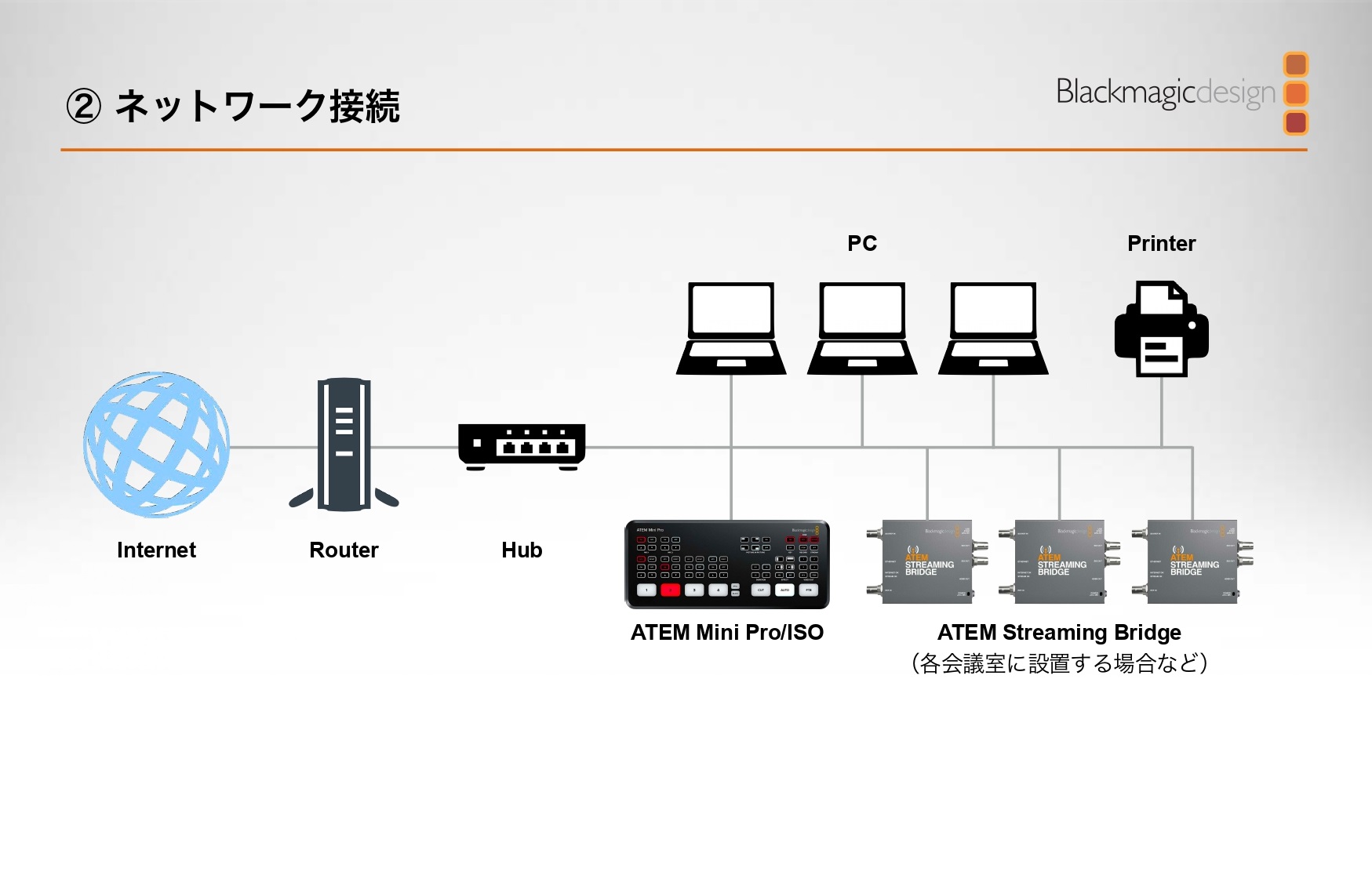
ATEM Streaming Bridge でネットワーク接続
ATEM Mini Pro からLAN ケーブルでハブにつながっています
白いケーブルでATEM Streaming Bridgeにも LANケーブルがつながっています。
先ほどと同じようにメトロノームの画面をATEM Streaming Bridgeに渡してみましょう
でここでオンエアをポチッと押します
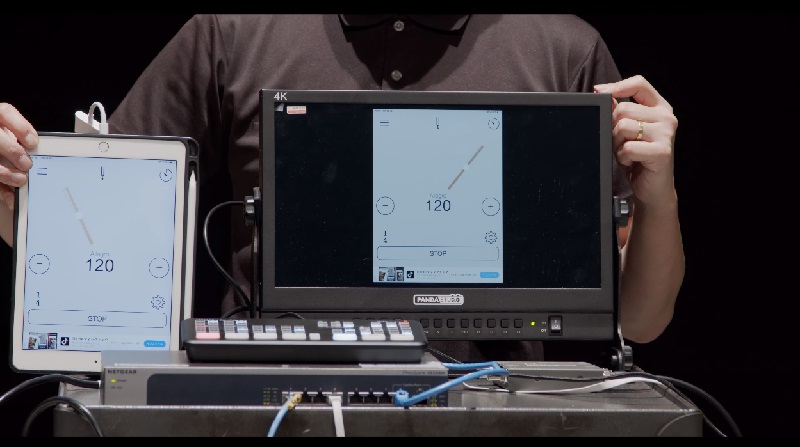
ネットワーク接続で映像を受け取る
このようにLANケーブルで受け取っていますので同じLANの中であれば、例えば浜町の Aスタジオと307の控室、501控室こういったところに、多少のタイムラグはあるにしても映像を送ることが簡単に可能です。
- ATEM Streaming Bridge #1 直接接続をためす。
- ATEM Streaming Bridge #2 ネットワーク接続をためす。
- ATEM Streaming Bridge #3 インターネット接続を試す。
※ATEM Mini Pro_ISO セミナー 資料ダウンロード
https://www.pandastudio.tv/blog/post-30868/

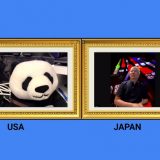

コメントを残す